- Windows 11では、ロック画面のスライドショーで問題が発生することは珍しくありません。
- デフォルトの構成が機能しない場合は、カスタムのロック画面のスライドショーを設定する必要があります。
- 表示したいフォルダに画像のスライドショーを作成することもできます。
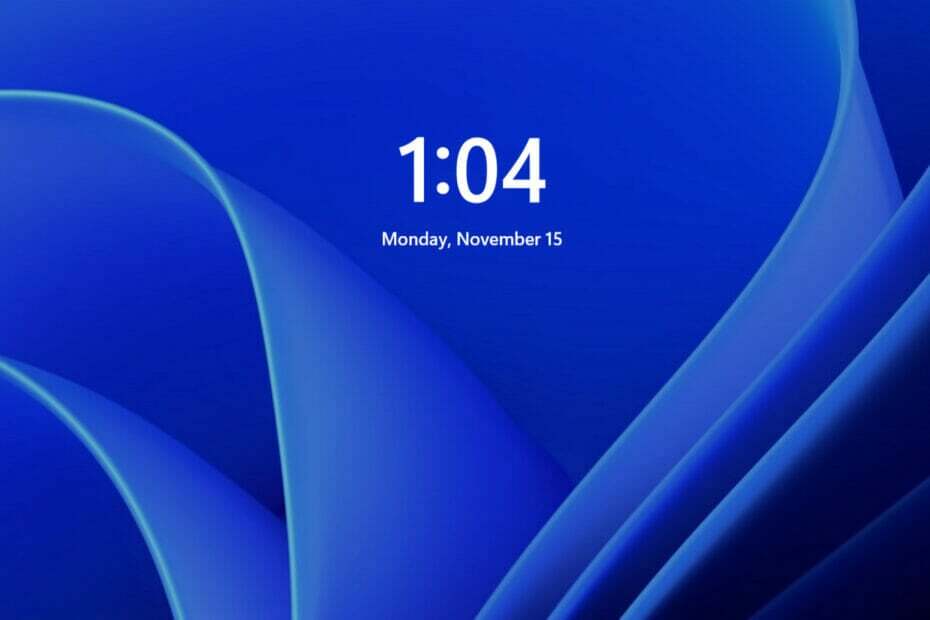
NSダウンロードファイルをクリックしてインストールします
このソフトウェアは、一般的なコンピューターエラーを修復し、ファイルの損失、マルウェア、ハードウェア障害からユーザーを保護し、最大のパフォーマンスを得るためにPCを最適化します。 3つの簡単なステップでPCの問題を修正し、ウイルスを今すぐ削除します。
- RestoroPC修復ツールをダウンロードする 特許技術が付属しています (利用可能な特許 ここ).
- クリック スキャン開始 PCの問題を引き起こしている可能性のあるWindowsの問題を見つけるため。
- クリック 全て直す コンピュータのセキュリティとパフォーマンスに影響を与える問題を修正する
- Restoroはによってダウンロードされました 0 今月の読者。
それを実現するためにバックグラウンドで実行する必要のあるプロセスが多数あるため、ロック画面のスライドショーまたはWindows Spotlightが、明らかな理由もなく動作を停止する場合があります。
Windows 11は、Windows 10と同様に、個人の画像のスライドショーを表示することにより、ロック画面をカスタマイズできます。 Windows SpotlightがBing検索エンジンから画像を取得するという事実にもかかわらず、スライドショー機能はローカルハードディスクから画像を取得します。
ロック画面のスライドショーがWindows11で動作を停止すると、多くの要因が関係している可能性があります。検討する可能性のあるすべての代替オプションのリストをまとめました。
Windowsのアクティベーションが重要なのはなぜですか?
アクティベーションは、Windowsのコピーが本物であり、Microsoftソフトウェアライセンス条項で許可されている以上のデバイスで使用されていないことを確認するのに役立ちます。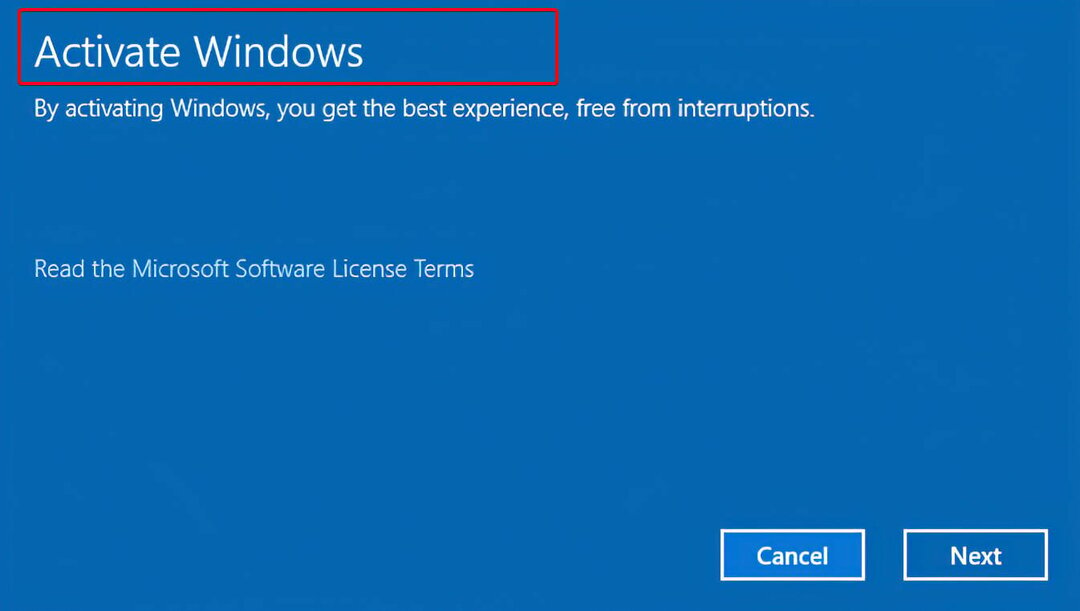
アクティベーションプロセスは、続行するために製品コードを必要とするインストールプロセスとは異なります。 また、インストール後の登録とは別の点で異なります。
ライセンスされたWindowsのコピーと特定のコンピューターシステムは、Windowsのアクティブ化のプロセスを通じて相互にリンクされます。
原則として、このようなリンクを作成すると、以前のバージョンのオペレーティングシステムで許可されていたように、同じWindowsのコピーが複数のコンピューターにインストールされるのを防ぐことができます。
では、Windows 11オペレーティングシステムをアクティブ化しないと、正確にはどうなりますか? 悪いことは何も起こらないのは事実です。 システム機能の中断は事実上最小限に抑えられます。 この状況で利用できないのは、スライドショーなどのパーソナライズだけです。
Windows 11でロック画面のスライドショーを修正するにはどうすればよいですか?
ノート
他のオプションを試す前に、Windowsがアクティブになっていることを確認してください。アクティブにしないと、スライドショーが表示されなくなります。
1. ロック画面のスライドショーを手動で設定する
- を押します ウィンドウズ キー+ 私 開く Windowsの設定 に行きます パーソナライズ、次に ロック画面.
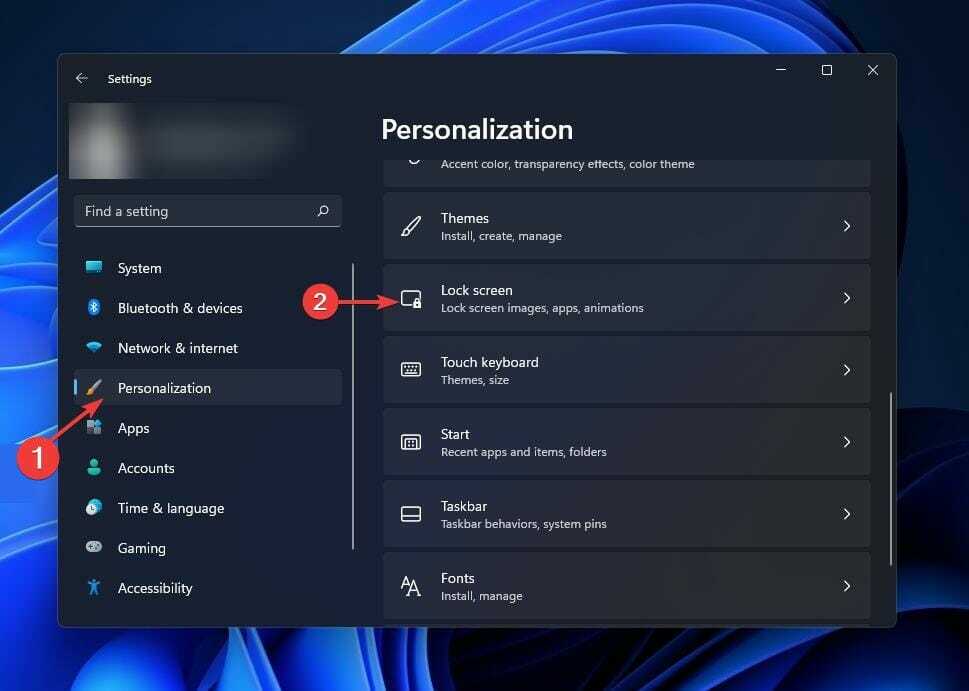
- 右側に、という名前のドロップダウンボタンが表示されます 写真. リストを展開し、 スライドショー オプション。
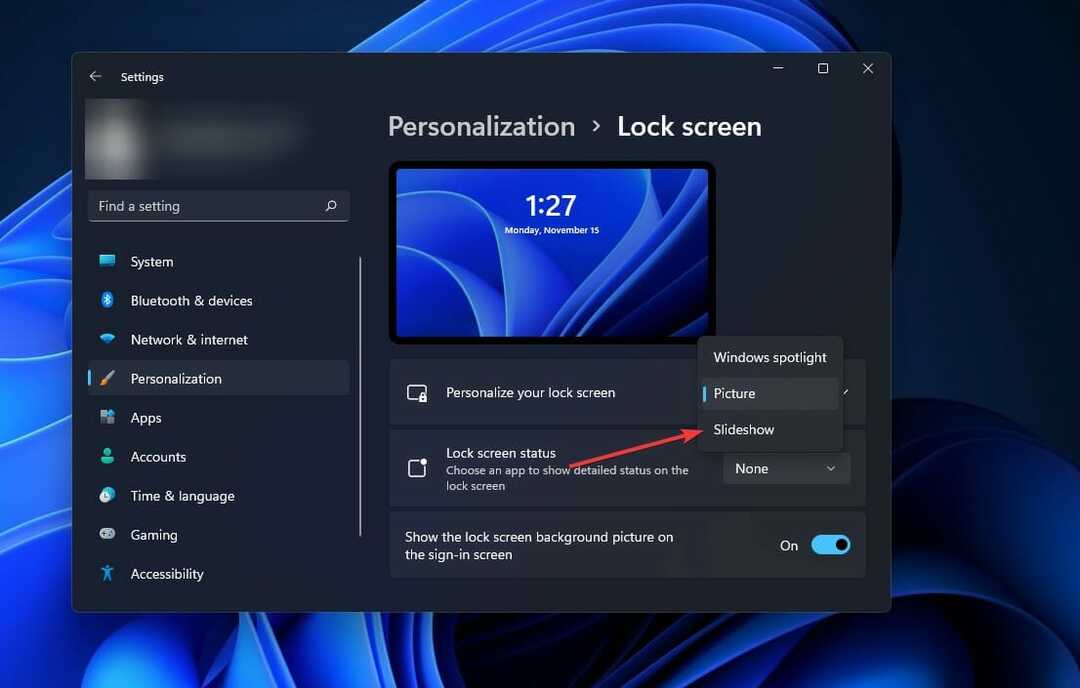
からの画像 ピクチャー プログラムの起動時にフォルダが自動的に収集されます。 つまり、ロック画面のスライドショーに表示するために、そこにいくつかの画像を含めることができます。
2. 画像を確認してください
デフォルトでは、Windows11にはいくつかの写真が含まれています ピクチャー フォルダーを選択すると、ロック画面にスライドショーを作成できます。 スライドショーを表示 オン ロック画面 から 始める メニュー。
これは事実ですが、それらの写真のいずれかが誤って破壊された場合、あなたは時々この状況に陥る可能性があります。
参考までに、このPicturesフォルダーは、コンピューターを最初に起動したとき、またはWindowsで新しいユーザーアカウントを作成したときに表示されるLibraryフォルダーです。
3. フォルダと画像を再度追加する
- を押します ウィンドウズ キー+ 私 開くには Windowsの設定 パネルに移動します パーソナライズ、次に ロック画面.
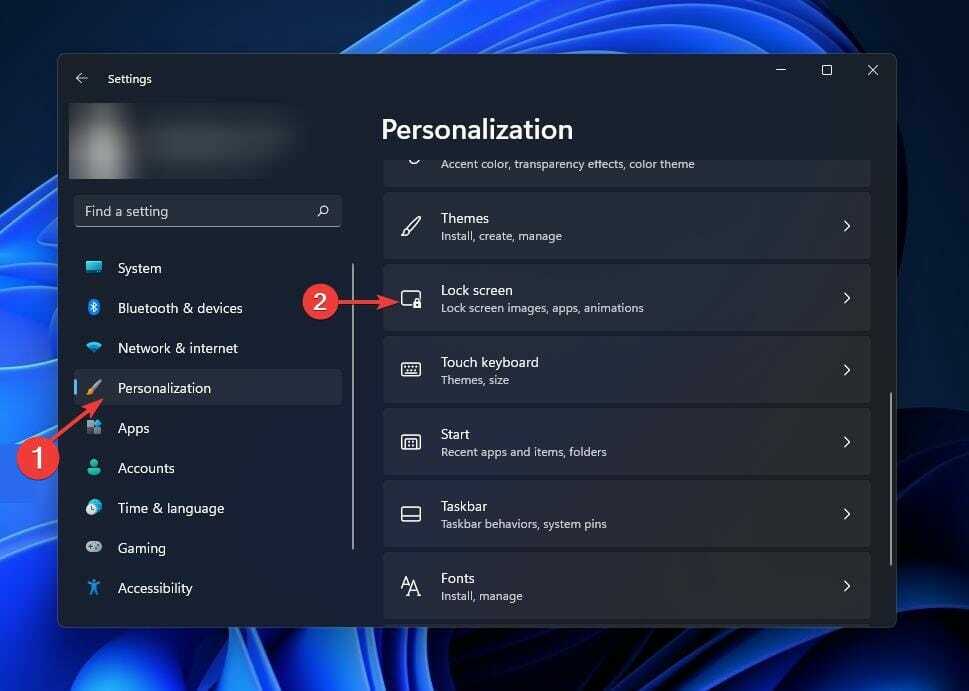
- にんじんの矢印をクリックして展開します ロック画面をパーソナライズする ドロップダウンメニューをクリックし、をクリックして、画像のあるフォルダをリストから削除します。 削除する それらの横にあるボタン。
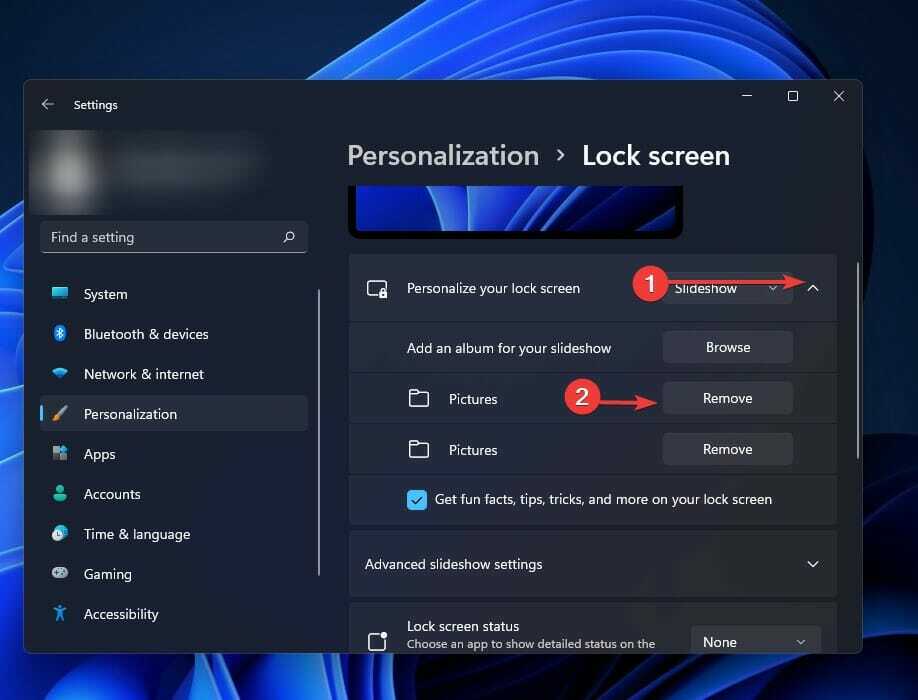
- 次に、をクリックします ブラウズ ボタンをクリックして、画像のあるフォルダを選択します。
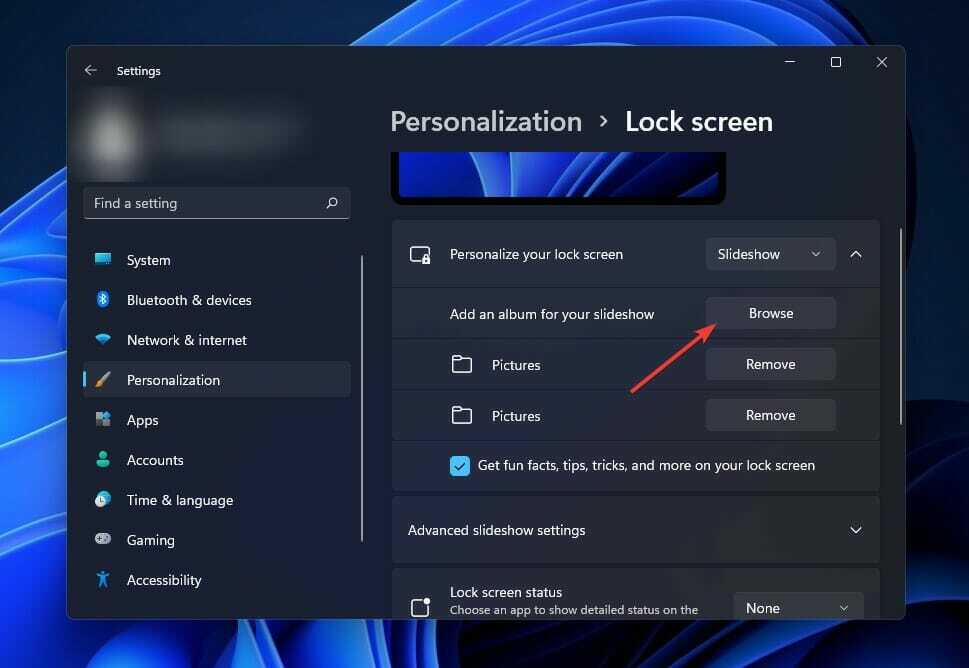
プロセスの最後に、コンピューターを再起動して、問題が解決したかどうかを確認します。
4. スライドショーの後に画面をオフにしないでください
- を押します ウィンドウズ キー+ 私 開くには Windowsの設定 パネルに移動します パーソナライズ、次に ロック画面.
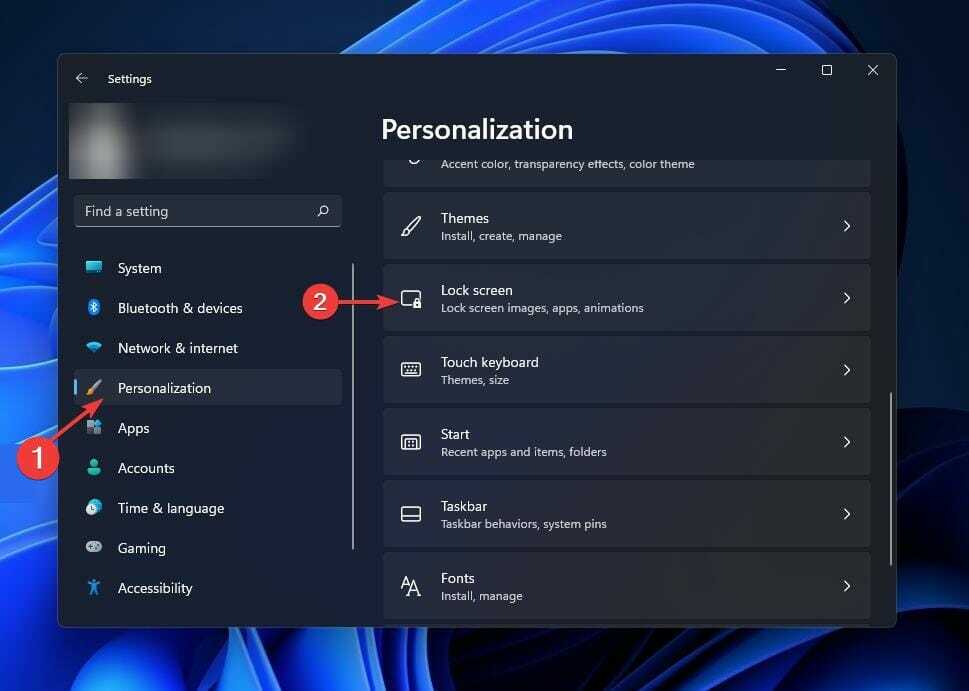
- クリック スライドショーの詳細設定 展開するには、に移動します スライドショーが再生された後、画面をオフにします を選択します オフにしないでください オプション。
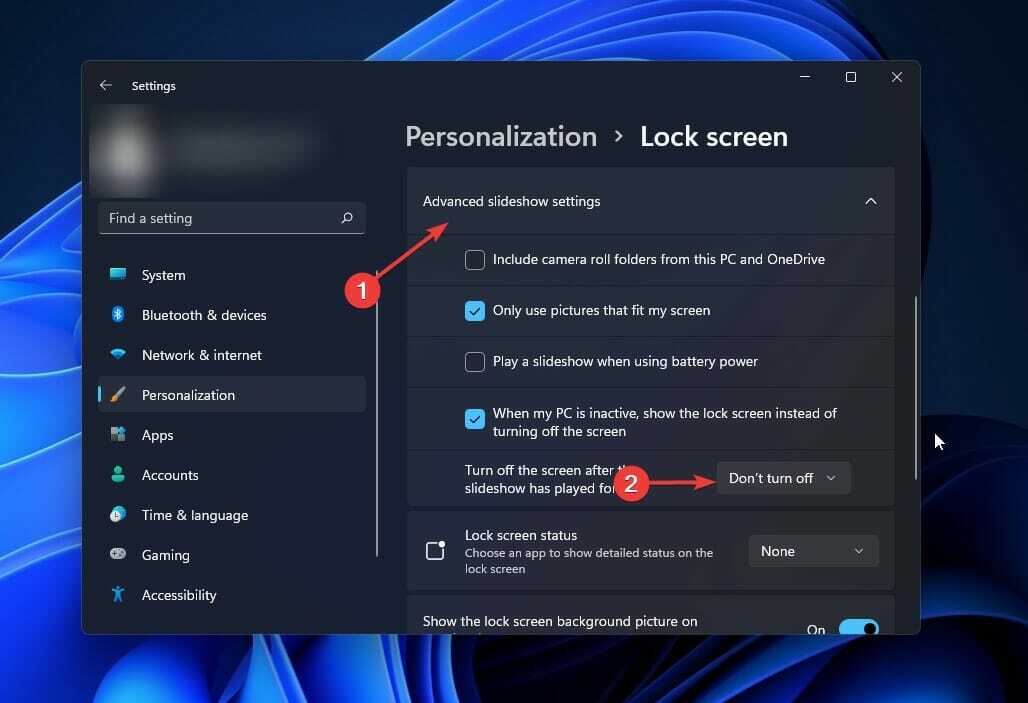
スライドショーが終了すると、エネルギーを節約するためにWindows11は自動的に画面をオフにします。 上記の方法に従うことで、エネルギーを節約する必要がなくなります。
5. オープン電源オプション
- を押します ウィンドウズ キー+ NS と検索 コントロールパネル. 最も関連性の高い結果をクリックします。
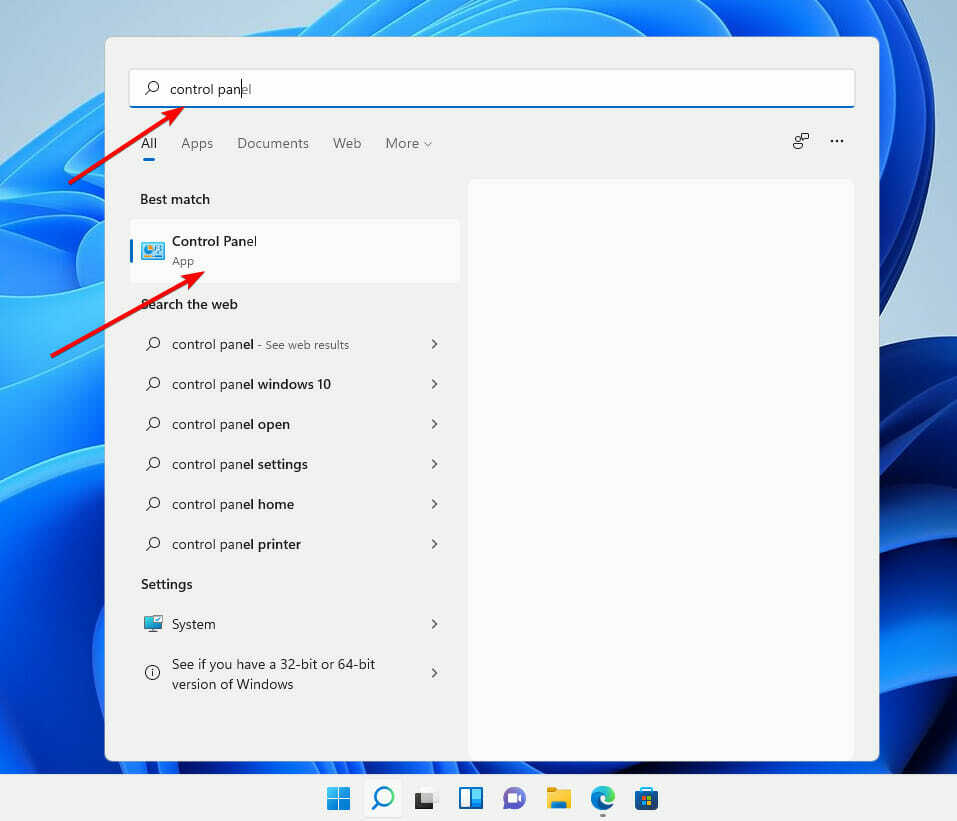
- に移動 電源オプション をクリックします コンピューターがスリープ状態になると変更する オプション。
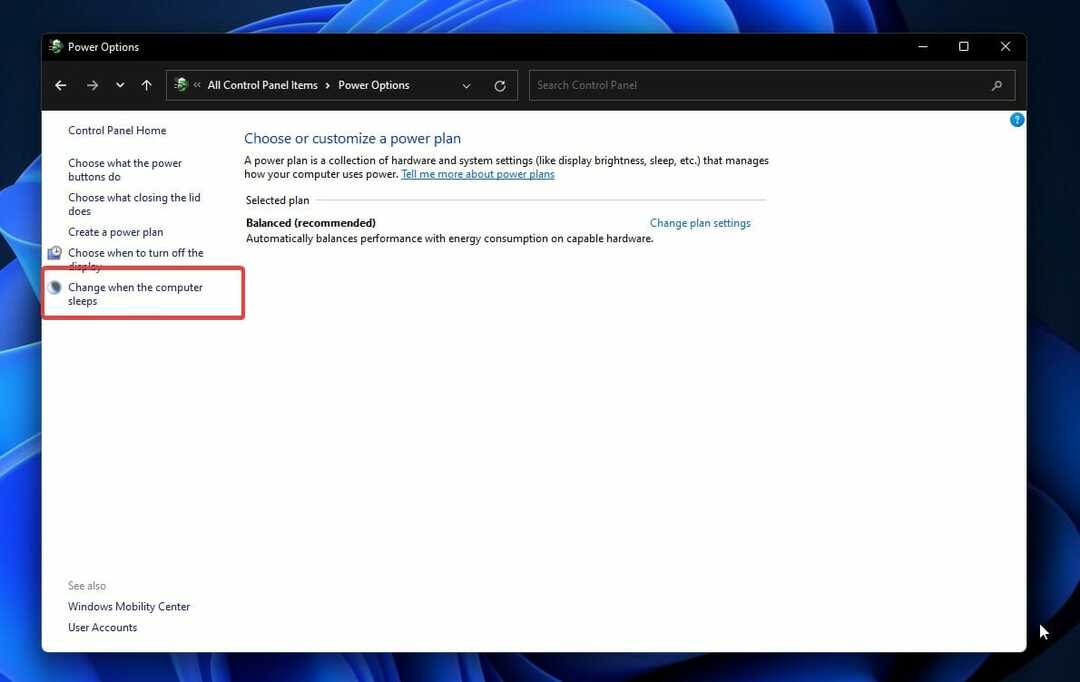
- 選択する 詳細な電源設定を変更する.
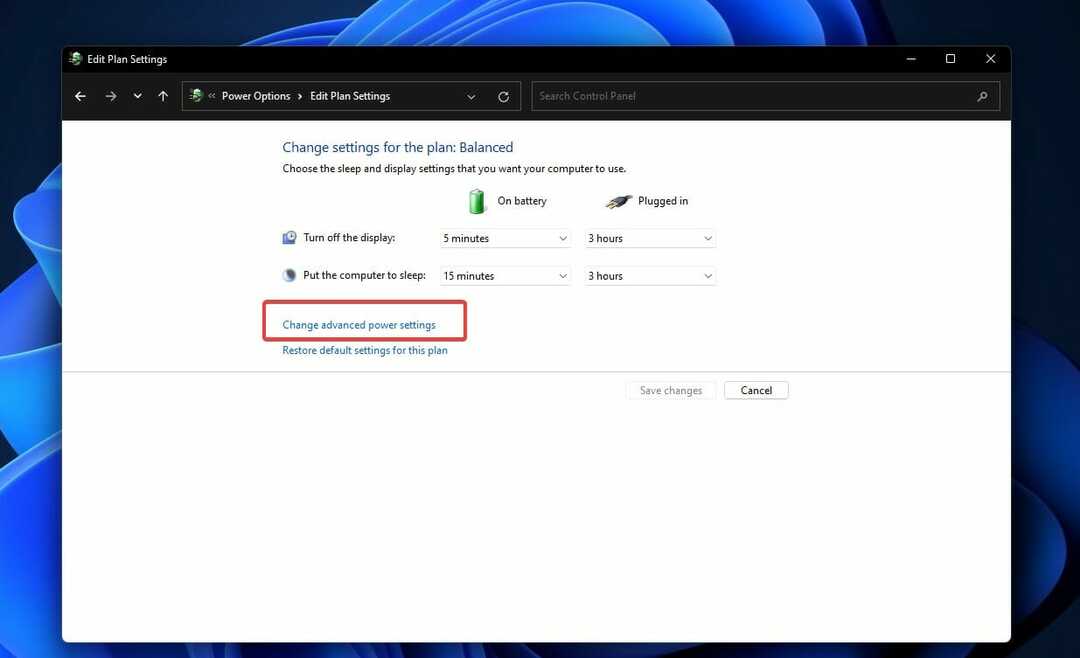
- を展開します デスクトップの背景設定 それから ゆっくりスライドする、リストを展開し、を選択します 利用可能 オプション。
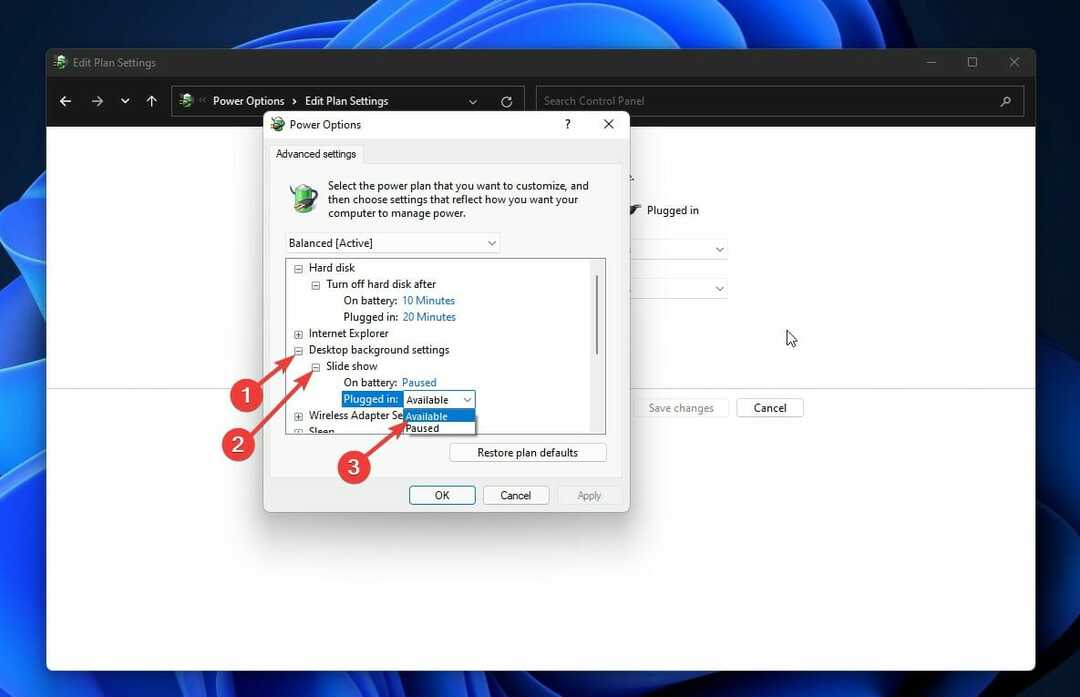
ラップトップを使用する場合、バッテリー寿命を節約するために、電源プランに応じてスライドショーを有効または無効にすることができます。 そうは言っても、それはWindows11で目前の問題を引き起こしている可能性があります。
6. インデックス設定を確認する
- を押します ウィンドウズ キー+ NS と検索 インデックスオプション. 最も関連性の高い結果をクリックして開きます。
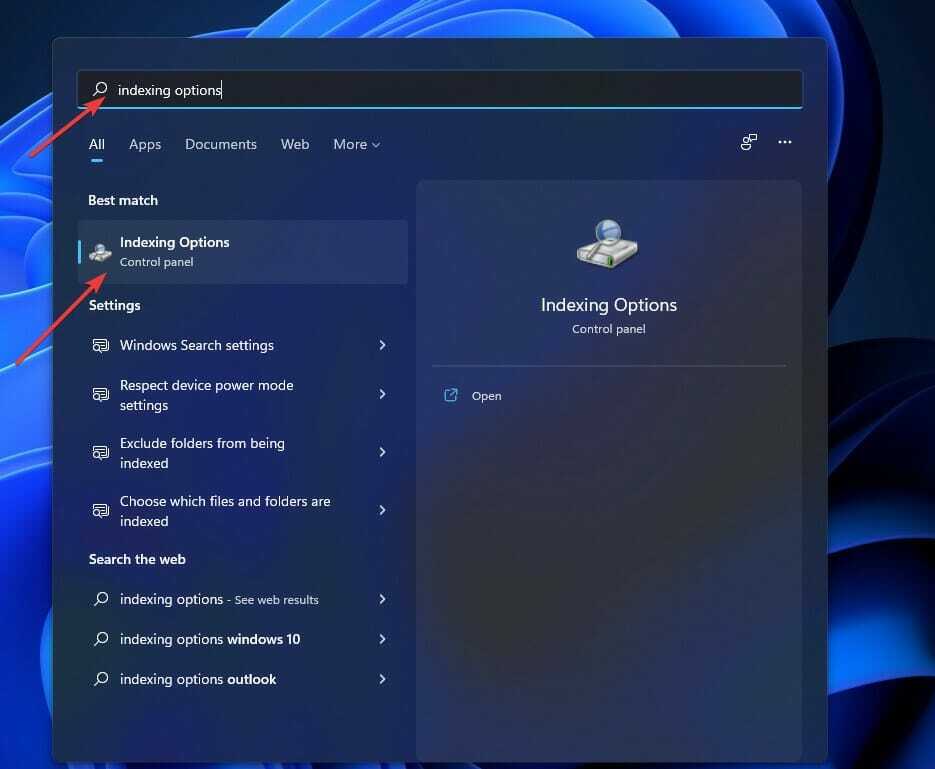
- を押します 高度 ボタンを押して、 ファイルタイプ タブ。
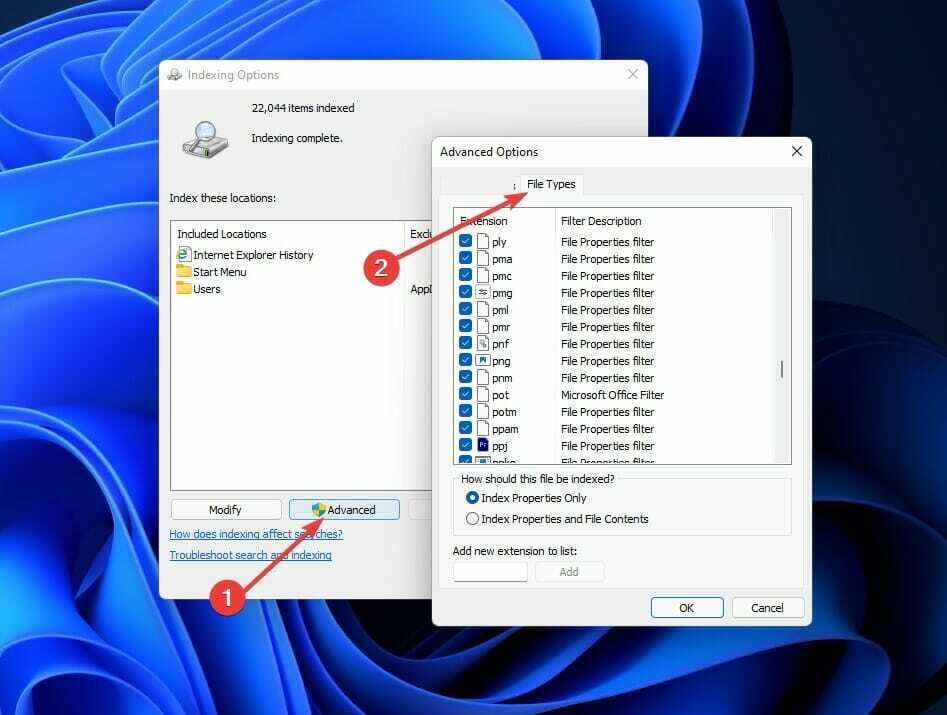
- 調べて PNG と JPG オプションを選択し、両方にチェックマークが付いていることを確認してください。 そうでない場合は、横にあるチェックボックスをオンにして、 わかった 行った変更を保存するボタン。
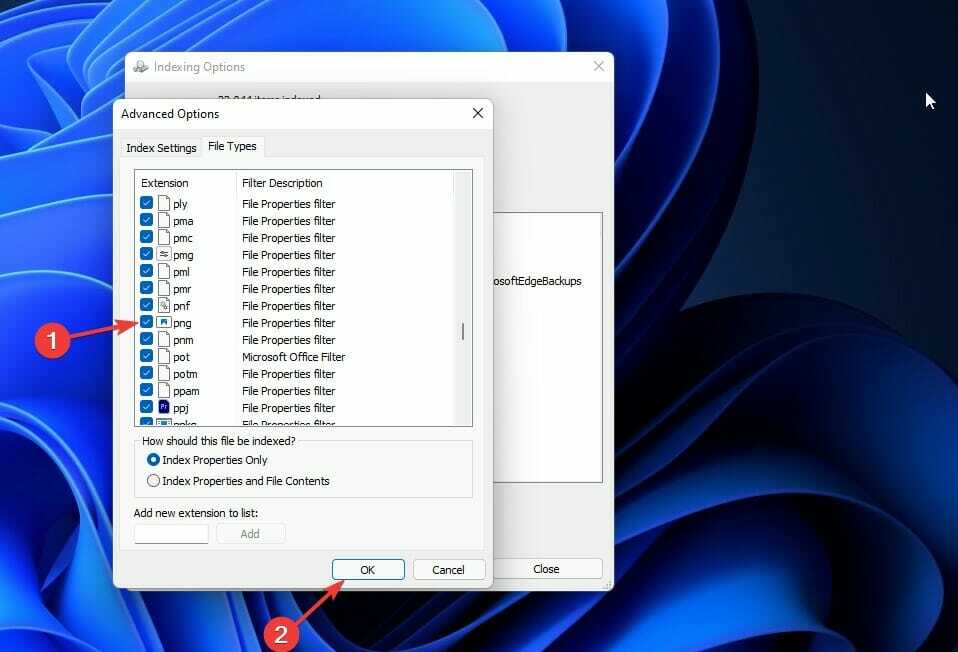
Windowsは、マルウェア、ウイルス、およびその他の悪意のあるソフトウェアの結果として、特定のパス、フォルダー、またはファイルの種類のインデックスを作成できない場合があります。
または、選択した写真がPNGまたはJPGであり、Windows 11がこれらのファイル形式のインデックスを作成していない場合は、問題が発生する可能性があります。
7. レジストリエディタでロック画面のブロックを確認する
- を押します ウィンドウズ キー+ NS、次に入力します regedit を押して 入力.
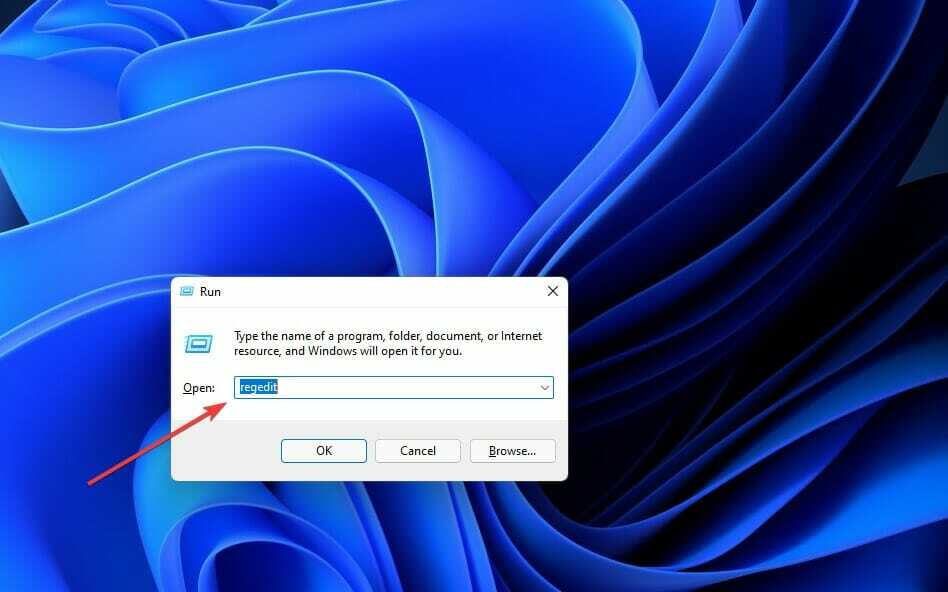
- 案内する HKEY_LOCAL_MACHINE、 その後にソフトウェア と ポリシー。 後藤 マイクロソフト、次にウィンドウズに続く パーソナライズ.
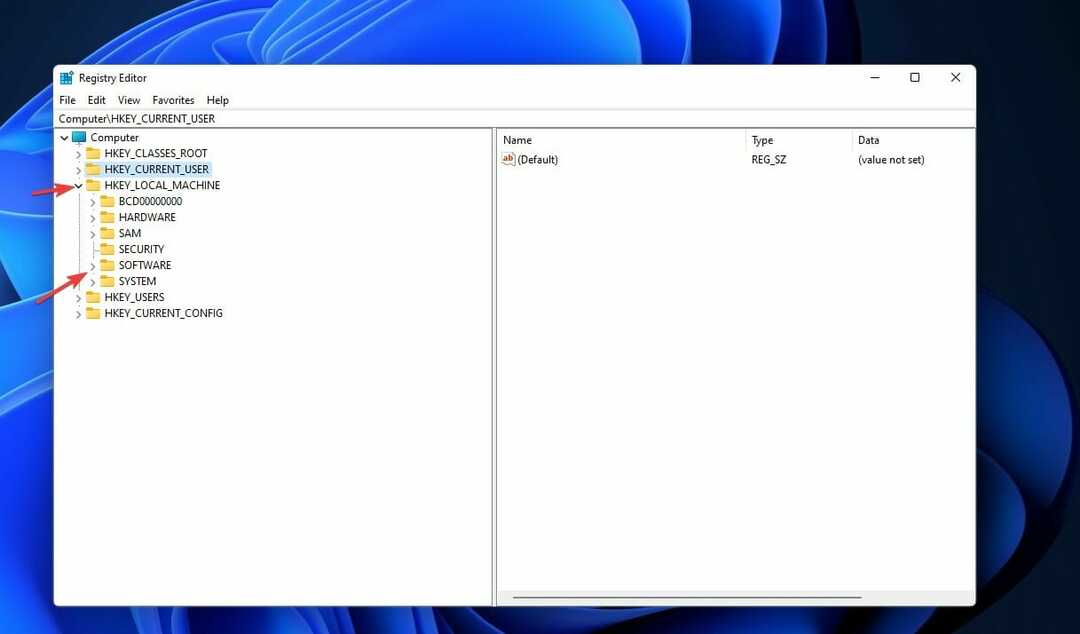
- REG_DWORDという名前のREG_DWORDが見つかる場合があります NoLockScreenSlideshow. その場合は、それを右クリックして、 消去 オプション。
8. GPEDITでロック画面のスライドショーを許可する
- を押します ウィンドウズ キー+ NS、次に入力します gpedit.msc を押して 入力 ボタン。
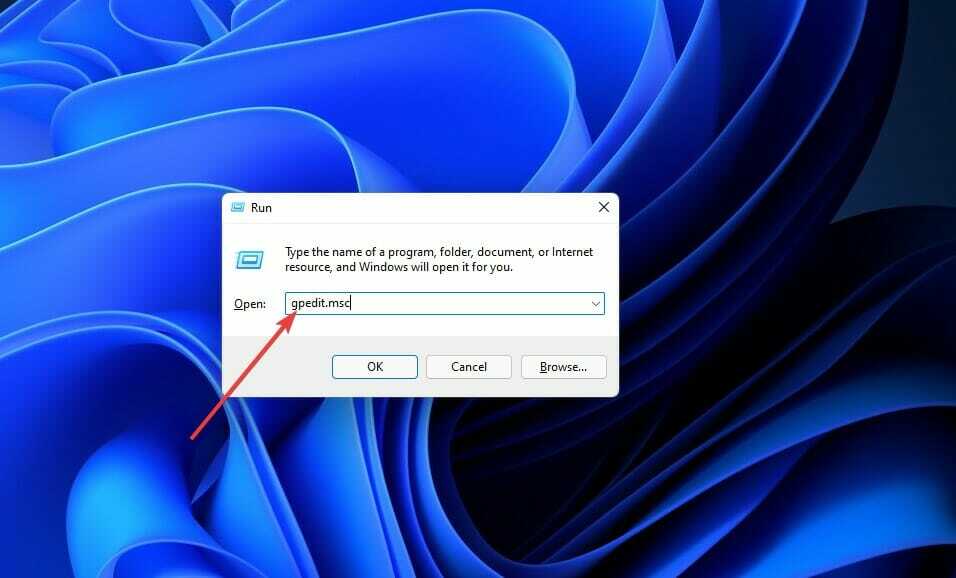
- 案内する コンピューターの構成、thento管理用テンプレート. に移動 コントロールパネル に続くパーソナライズ.
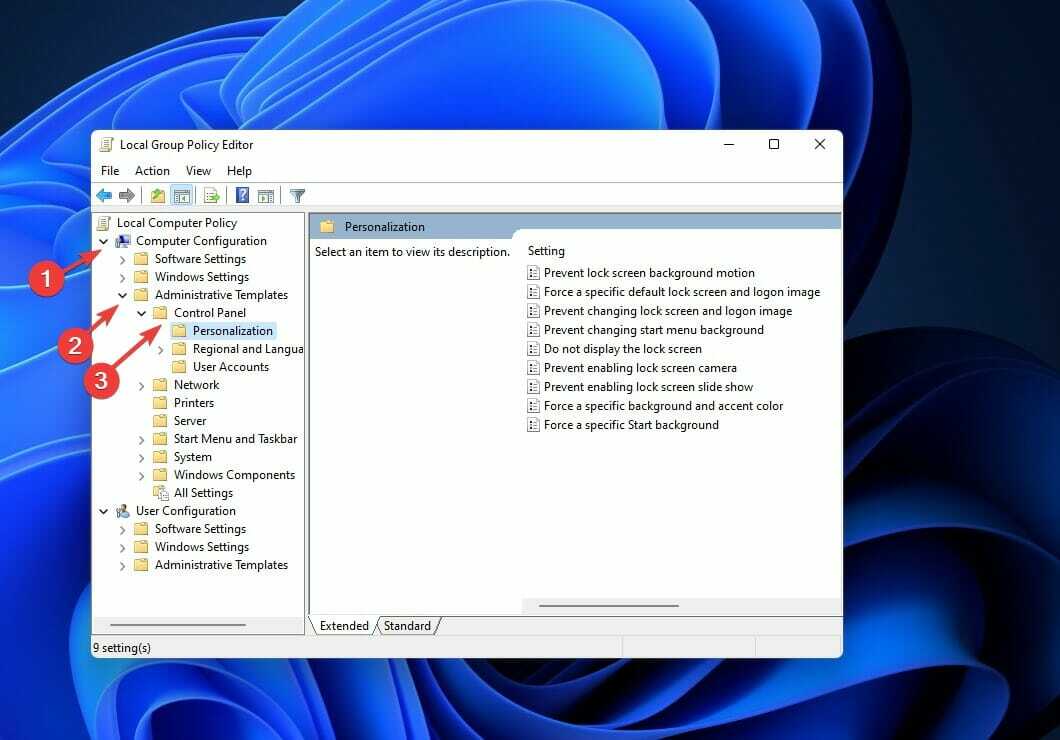
- をダブルクリックします ロック画面のスライドショーを有効にしない 設定していずれかを選択します 構成されていません また無効 オプション、続いて わかった 下。
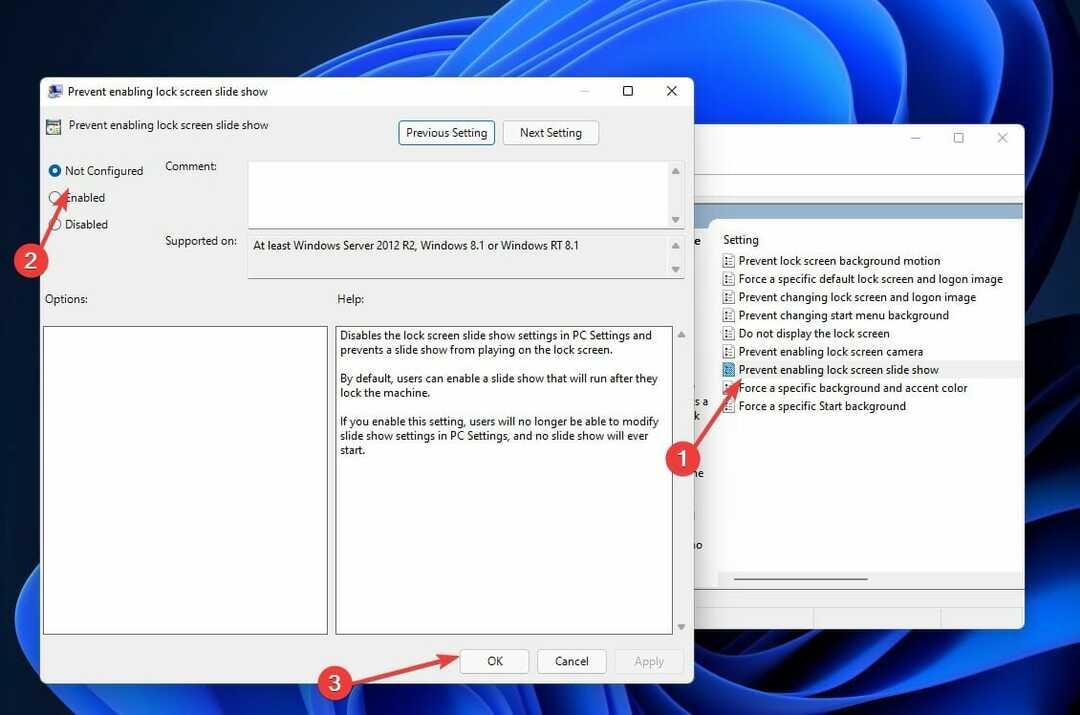
このオプションを選択した場合、Windows11でロック画面のスライドショーを変更することはできません。 そのため、設定が正しいことを再確認する必要があります。
削除を確認してから、コンピューターを再起動して変更を有効にします。 スライドショーが正しく機能しているかどうかを確認します。
Windowsスポットライト機能は何をしますか?
例としてMicrosoftBingサイトを使用すると、Windows Spotlightは写真を表示し、次のことができるようにします。 コンピューターのWindows11操作でロック画面の背景として使用する画像に投票する システム。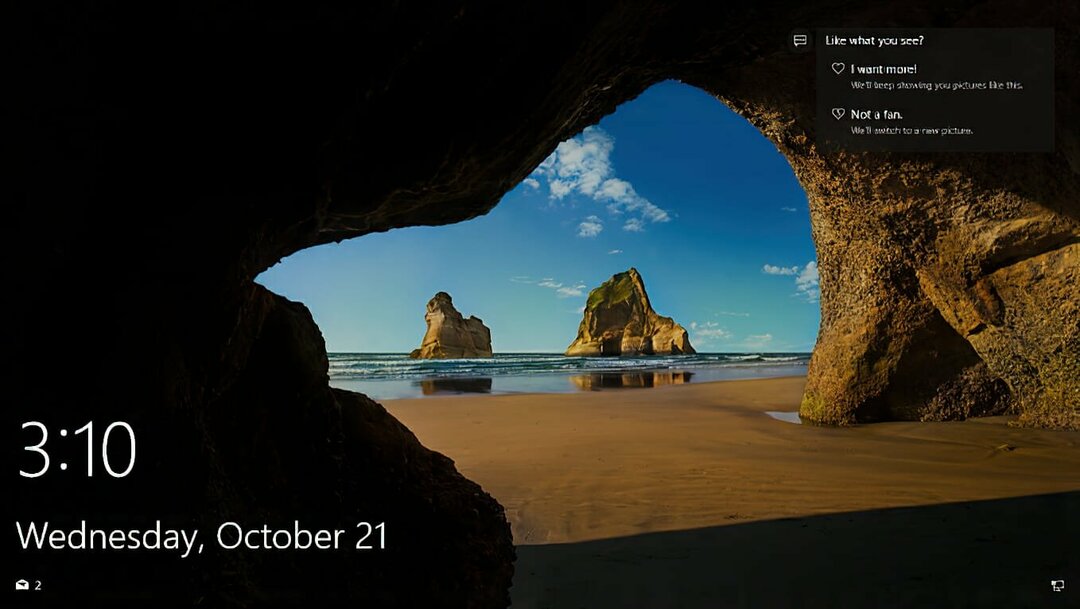
これにより、Windows Spotlightは、個々のユーザーの設定に基づいてロック画面の外観をカスタマイズできます。
Windows Spotlightサービスは、使用しているアプリやサービスからも学習する可能性があり、時間の経過とともに提供できるようになります。 試してみる必要のあるアプリや、Windows11オペレーティングシステムのどの機能を使用する必要があるかについての推奨事項 の利点。
画像は通常、有名な歴史的または自然のランドマークなど、識別可能な有名な場所を表しており、人間を示すことはめったにありません。 位置情報が提供されることがありますが、写真クレジットは通常提供されません。
あなたがWindowsのスライドショーに注意を払ってそれを楽しんでいたなら、あなたは学ぶことに興味があるかもしれません Windows11でライブ壁紙を設定する方法. デスクトップのライブの側面は、ユーザーの間で非常に人気があることが証明されています。
Microsoft Windows 11が提供するテーマとスキンを使用すると、デスクトップエクスペリエンスをさらに調整できます。 をチェックしてください ダウンロードするWindows11のテーマとスキンのトップ10、それらはすべて無料でダウンロードできます。
または、以前のユーザーインターフェイスがどのように表示されていたかを見逃した場合は、次のことができます。 Windows11を再びWindows10のように見せます.
以下のコメントセクションで、どのアプローチが最適であるか、およびWindows11のどの機能を最も楽しんでいるかをお知らせください。
